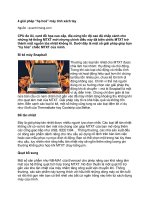Tài liệu Boot Disc có thể cứu máy tính docx
Bạn đang xem bản rút gọn của tài liệu. Xem và tải ngay bản đầy đủ của tài liệu tại đây (387.79 KB, 7 trang )
Boot Disc có thể cứu máy tính
Quay trở lại với thế kỷ 20, khi đó hệ điều hành Windows đi kèm
với nó là một chương trình khởi động chạy từ ổ mềm, dùng để
thực hiện các tiện ích chuẩn đoán lỗi và khắc phục sự cố. Nếu
bạn có ý định tạo một đĩa khởi động đó trong khi Windows vẫn
đang làm việc thì bạn sẽ chủ động được mọi vấn đề khi hệ thống
bị lỗi.
Tuy nhiên ngày nay, đĩa mềm khởi động của Windows cũng mất
tích cùng với DOS. Các phiên bản hiện đại không thể tạo các đĩa
khởi động kiểu đó và DOS không thể quản lý các partition NTFS của ổ đĩa cứng.
Tuy Microsoft không cung cấp cho bạn khả năng tạo đĩa khởi động khẩn cấp, nhưng hãng này đã
cung cấp cho các bạn rất nhiều thành phần khác để bổ sung thay thế. Đây là 6 CD khởi động
khẩn cấp đáng chú ý nhất, tất cả đều có thể được download và hầu hết trong số chúng đều miễn
phí.
Hầu hết trong số các gói này đều là các file .iso – các image đĩa dễ dàng cho việc burn. Nếu bạn
kích đúp vào một file .iso, bạn có thể chọn chương trình nào đó mà bạn đã cài đặt trong máy – có
thể là Nero Burning hoặc Easy Media Creator—để burn thành CD. Nếu điều đó không xảy ra,
bạn hãy download và cài đặt ISO Recorder.
Biết các hệ điều hành giải cứu
Từ khi DOS không quản lý XP hoặc Vista, các đĩa này khởi động một trong ba hệ điều hành
dưới đây. Bạn cần phải biết một chút về các hệ điều hành này.
Windows PE: Phiên bản CD khởi động chính thức của Windows (PE là viết tắt của cụm từ
Preinstallation Environment) tạo cho bạn một lựa chọn rõ ràng. Tuy nhiên, Microsoft duy trì một
sự kiểm soát chặt chẽ, và chỉ có một số tác giả đã nhận được sự đồng ý để sử dụng nó.
BartPE: Khi Microsoft không chia sẻ PE của hãng này, Bart Lagerweij đã tạo ra một bản PE của
riêng mình, và đã cung cấp miễn phí đến mọi người. Tuy nhiên để tránh sự xâm phạm bản
quyền, tác giả không thể cung cấp cho bạn mọi thứ cần thiết để tạo một đĩa BartPE. Các thành
phần không có ở đây gồm có các file cài đặt của Windows XP mà bạn có thể có hoặc chưa có.
Linux Live CD: Tên ám chỉ cho bất cứ phiên bản nào của Linux mà bạn có thể download như
một file .iso. Tuy nhiên Linux có thể là một môi trường mà có thể bạn chưa thành thạo, nó không
phải lúc nào cũng quản lý tốt NTFS (nhiều phiên bản có thể đọc NTFS nhưng lại không thể ghi),
và hiếm khi ăn khớp với các vấn đề của Windows.
6 đĩa giải cứu tuyệt vời nhất
Chúng ta hãy bắt đầu với các đĩa cho phép bạn truy cập và các file trên ổ đĩa cứng và làm việc
theo cách nào đó để chuẩn đoán và sửa các vấn đề khởi động.
Puppy Linux
Nếu Windows không khởi động, không có gì cho phép bạn truy cập vào ổ đĩa cứng nhanh hơn và
d
ễ dàng hơn bằng Puppy Linux. Puppy không phải là một phiên bản mạnh nhất của Linux nhưng
nó lại rất hữu hiệu cho việc truy cập các ổ đĩa cứng có định dạng NTFS – đặc biệt nếu bạn không
thành thạo với khái niệm mount trong Linux. Mở cửa sổ ổ đĩa và chọn lấy một ổ đĩa, Puppy sẽ
cho phép bạn thực hiện được điều đó – kể cả trong chế độ read/write nếu có thể.
Nếu Puppy thành công trong việc gắn ổ đĩa vớ
i sự cho phép read/write thì bạn không chỉ có thể
copy các file của bạn mà còn có thể soạn thảo chỉnh sửa chúng. Puppy Linux đi cùng với
AbiWord, thành phần hỗ trợ các file .doc và Gnumeric, thành phần hỗ trợ các file .xls. Thậm chí
nếu ở chế độ read-only thì bạn cũng vẫn có thể copy các file vào một đĩa ngoài, hầu hết các ổ đĩa
đều được định dạng dưới file hệ thống FAT32.
Tuy nhiên hãy cẩn thận về cách kích chuột của bạn. Các hành động c
ần phải kích đúp trong
Windows chẳng hạn như mở một file lại chỉ cần kích một lần trong Puppy.
Giá cả: Free
Download Puppy Linux.
BartPE
Hệ điều hành BartPE tạo đĩa khởi động khá tốt cho bản thân nó, cho phép bạn vào Windows và
truy cập vào ổ đĩa của mình. Nó không có nhiều ưu điểm cho việc sửa chữa và khắc phục sự cố
nhưng lại có chkdsk, thành phần có thể chạy bất cứ tiện ích nào của Windows (không yêu cầu cài
đặt).
Việc tạo một đĩa BartPE không dễ dàng như việc kích đúp vào một file .iso nào đó mà ở đây bạn
phải download, cài đặt, và chạy PE Builder. Để tạo một CD, chương trình cần các file cài đặt của
Windows 2000 hoặc XP. Trong trường hợp nào đó bạn chắc chắn sẽ phát hiện thấy chúng trong
một cài đặt Windows từ CD-ROM. Tuy nhiên đĩa khôi phục đi cùng với máy tính có thể không
có chúng.
May thay nếu máy tính của bạn đã cài đặt XP từ trước (không có CD XP đích thực), các file cần
thiết này có thể nằm trong thư mục C:\Windows\i386. Nhưng ở đây tôi dùng từ có thể. Tuy nhiên
khi PE Builder được cung cấp hoàn toàn miễn phí, bạn hoàn toàn không mất nhiều nếu nó không
thể tạo một đĩa khởi động.
Mặc dù việc chương trình của BartPE vẫn còn nhiều nhược điểm nhưng PE Builder cho phép
bạn “add’ các chương trình khác vào đĩa trước khi burn nó.
Giá cả: Free
Download BartPE.
Vista Recovery Disc
Microsoft có tung ra Vista SP1 bản beta với một Windows Boot Floppy cũ – một tùy chọne của
menu khởi động có tên gọi "Create a Recovery Disc" để burn một CD khẩn cấp Windows PE.
Tuy nhiên Microsoft đã remove tính năng đó trước khi SP được phát hành, nhưng may thay
trước khi đó NeoSmart đã giúp bạn thực hiện vấn đề này trên site của họ.
Việc chạy trên phiên bản Vista của Windows PE, Recovery Disc về cơ bản là một đĩa cài đặt
Vista có thiếu một số file cài đặt. Nó cũng có một nút "Install now" yêu cầu khóa sản phẩm trước
khi cài. Sẽ thích hợp hơn nếu bạn kích nút Repair your computer. Bên cạnh các tùy chọn chỉ
dành cho Vista đó, sản phẩm này còn có một công cụ cho việc chuẩn đoán và sửa các vấn đề
startup, phiên bản System Restore sử dụng các điểm khôi phục trên ổ đĩa cứng, các partition khôi
phục của chương trình back up của Vista, công cụ chuẩn đoán bộ nhớ.
Giá cả: Free
Download Vista Recovery Disc.
Ultimate Boot CD for Windows
Đĩa khởi động dựa trên BartPE này có một bộ sưu tập các công cụ dùng để truy cập dữ liệu và
làm cho máy tính khởi động đúng cách lần nữa. Một trong số chúng thậm chí còn rất hữu dụng.
UBCD mất nhiều thời gian để load và hỏi bạn một số câu hỏi trước khi kết thúc. Tuy nhiên khi
đã load và thực hiện những thao tác đó xong, bạn có thể soạn thảo Windows Registry trong
RegEdit, khôi phục các file đã xóa và thậm chí ch
ạy các điểm chuẩn. Có một vài trình quét
malware, bốn defragger và các chương trình chuẩn đoán (gồm có HD Tune và chkdsk của chính
Windows).